更新时间:2025-09-04 GMT+08:00
查看作业依赖关系图
您可以通过查看作业依赖关系视图,直观查看该作业关联的上下游作业。
前提条件
已经在开发Pipeline作业的作业调度配置中设置了依赖作业,否则视图中仅能展示当前作业节点,无法展示具备依赖关系的上下游作业节点。
操作步骤
- 参考访问DataArts Studio实例控制台,登录DataArts Studio管理控制台。
- 在DataArts Studio控制台首页,选择对应工作空间的“数据开发”模块,进入数据开发页面。
- 在数据开发主界面的左侧导航栏,选择。
- 在作业目录中选择需要查看的作业,右键单击作业名称,选择“查看作业依赖图”,界面弹出“开发态作业依赖关系视图”页面。
图1 作业依赖关系视图

- 在弹出的“作业依赖关系视图”页面,支持如下操作:
- 视图支持“显示完整依赖图”、“显示当前作业及其上下游”和“显示当前作业及其直接上下游”。
- 支持按作业名称进行搜索,搜索出来的作业节点高亮显示。
- 单击下载按钮,可以下载作业的依赖关系文件。
- 鼠标滚轮可放大、缩小关系图。
- 鼠标按住空白处,可自由拖拽用以查看完整关系图。
- 鼠标光标悬停在作业节点上,该作业节点会被标记为绿色,上游作业会被标记为蓝色,下游作业会被标记为黄色。
图2 上下游作业节点标记
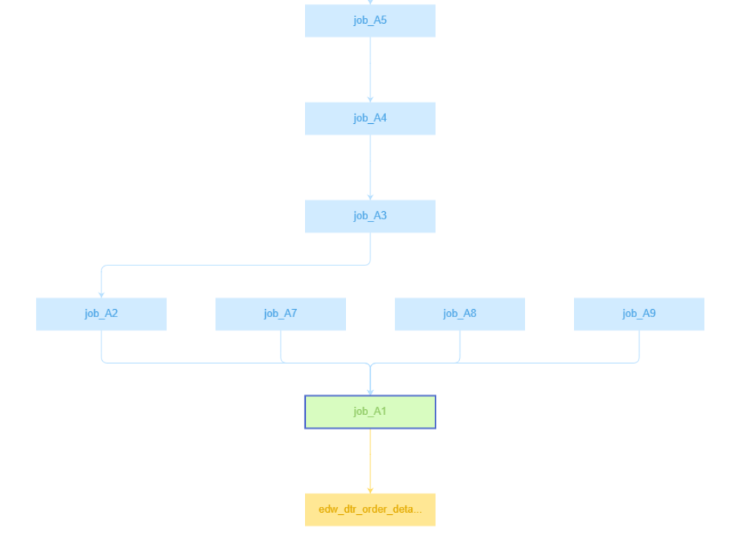
- 在作业节点上右键单击,可进行查看作业、复制作业名称、收起上/下游作业等操作。
图3 作业节点操作
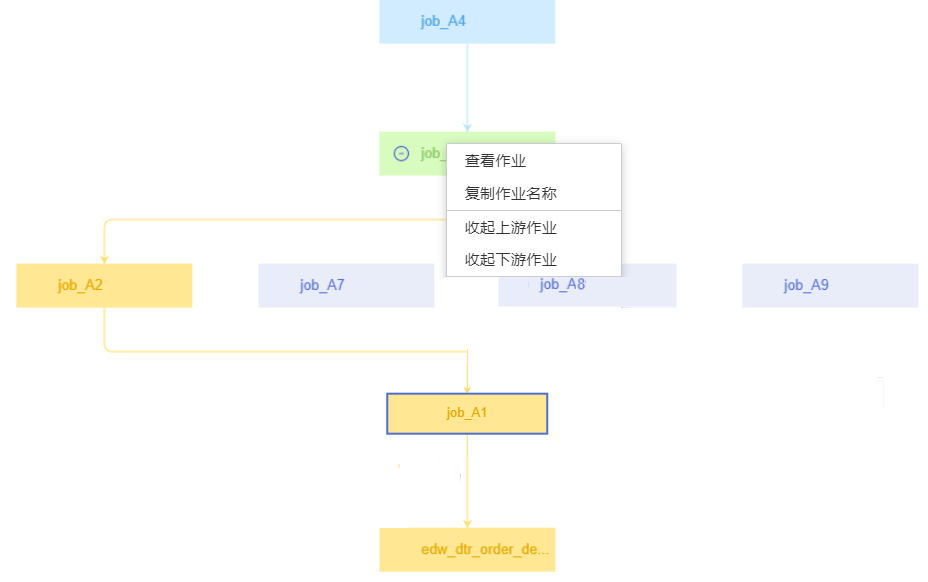
查看目录下作业依赖关系图
- 在数据开发主界面的左侧导航栏,选择。
- 右键单击作业所在的目录,单击“查看目录下作业依赖图”进入该目录下作业依赖图查看界面。
图4 在目录树上查看作业依赖关系图
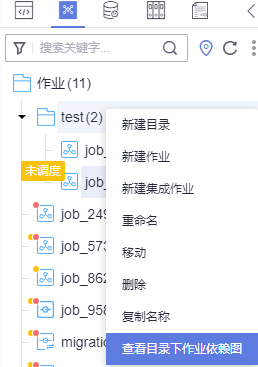
- 系统自动展示该目录下作业的所有依赖关系,您可以查看作业之间的相互依赖关系。系统支持通过作业名称进行查找并高亮显示。

- 在依赖关系图中单击某节点,其上游作业会被标记为蓝色,下游作业会被标记为黄色。
- 鼠标按住可自由拖拽以查看完整关系图。
- 鼠标滚轮可缩放视图。
父主题: (可选)管理作业






